¿Cómo detener un navegador de abrir hecktasit.club?
Malware específico de MacConocido también como: Secuestrador de navegador hecktasit.club
Obtenga un escaneo gratuito y verifique si su computadora está infectada.
ELIMÍNELO AHORAPara usar el producto con todas las funciones, debe comprar una licencia para Combo Cleaner. 7 días de prueba gratuita limitada disponible. Combo Cleaner es propiedad y está operado por RCS LT, la empresa matriz de PCRisk.
¿Cómo eliminar el secuestrador de navegador hecktasit.club de Mac?
¿Qué es hecktasit.club?
Hecktasit.club es una dirección de un motor de búsqueda falso y un sitio web que, si se accede directamente, abre nicetab.live. es una página de descarga del secuestrador de navegador NiceTab StartPage. Por lo general, los motores de búsqueda falsos se promocionan a través de descargadores falsos, instaladores diseñados para modificar la configuración del navegador. En otras palabras, las personas generalmente no usan motores de búsqueda falsos a propósito. Además, la mayoría de ellos están diseñados para recopilar información relacionada con los hábitos/actividades de navegación del usuario.
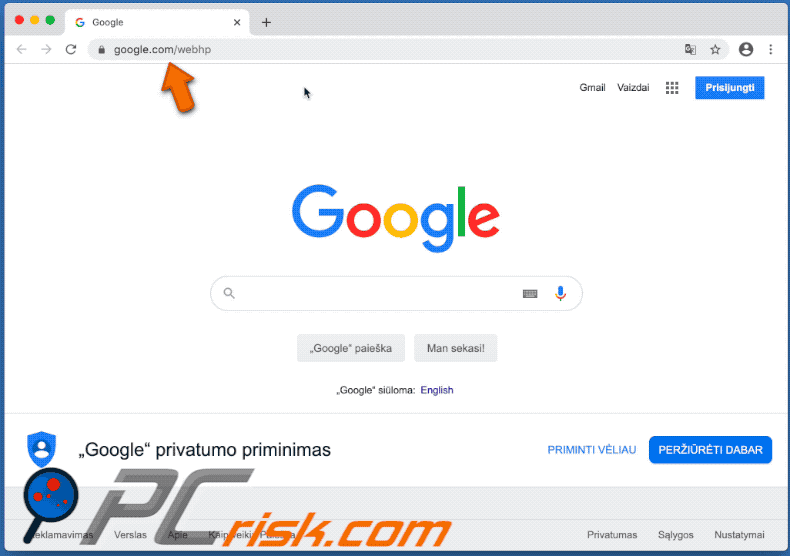
Los descargadores e instaladores no autorizados que están asociados con el motor de búsqueda falso hecktasit.club lo promueven cambiando la configuración del navegador. En la mayoría de los casos, cambian la dirección de un motor de búsqueda predeterminado, una página de inicio y una nueva pestaña. En este caso, esta configuración se cambia a nicetab.live. Sin embargo, las configuraciones que promueven nicetab.live pueden no siempre hacer cambios en la configuración del navegador. Sin embargo, un navegador secuestrado aún detectaría cuándo los usuarios ingresan consultas de búsqueda y los redirige a nicetab.live. Este falso motor de búsqueda no genera resultados únicos, redirige a sus usuarios a Google (proporciona resultados de búsqueda generados por un motor de búsqueda legítimo). Vale la pena mencionar que la mayoría de las configuraciones no autorizadas están diseñadas para instalar "objetos auxiliares" (extensiones, complementos o complementos) que impiden a los usuarios deshacer los cambios realizados por ellos. En otras palabras, esos "objetos auxiliares" no permiten a los usuarios eliminar una determinada dirección (como nicetab.live) de la configuración mencionada anteriormente. Por lo general, solo se puede hacer después de su eliminación. Además, nicetab.live y "objetos auxiliares" están diseñados para recopilar datos de navegación. Por ejemplo, direcciones IP, consultas de búsqueda ingresadas, direcciones de páginas visitadas, geolocalizaciones, etc. Siempre existe la posibilidad de que los datos grabados también puedan contener información personal y confidencial. Como si no fuera suficiente, las personas detrás de los motores de búsqueda falsos (y las aplicaciones que los promocionan) tienden a vender información recopilada a terceros (potencialmente delincuentes cibernéticos) que la usan de manera incorrecta para generar ingresos de otras maneras. Significa que los usuarios están expuestos al riesgo de problemas relacionados con la seguridad de la navegación, la privacidad o incluso el robo de identidad. Si nicetab.live se abre mientras navega por la web con un navegador predeterminado, entonces todas las aplicaciones no deseadas (extensiones, complementos y/o complementos) que estén instaladas deben eliminarse lo antes posible. También vale la pena mencionar que la misma configuración de secuestro del navegador que promueve nicetab.live se utiliza para promover mc.fastsearch.me también.
| Nombre | Secuestrador de navegador hecktasit.club |
| Tipo de Amenaza | Browser hijacker, Mac malware, Mac virus |
| Nombres de Detección | Lista Completa (VirusTotal) |
| Dirección IP de Servicio | 162.255.119.130 |
| Síntomas | Su Mac se vuelve más lenta de lo normal, ve anuncios emergentes no deseados, es redirigido a sitios web sospechosos. |
| Métodos de Distribución | Anuncios emergentes engañosos, instaladores de software libre (agrupación/bundling), instaladores falsos de Flash Player, descargas de archivos torrent. |
| Daño | Seguimiento de la navegación en Internet (posibles problemas de privacidad), visualización de anuncios no deseados, redireccionamientos a sitios web sospechosos, pérdida de información privada. |
| Eliminación |
Para eliminar posibles infecciones de malware, escanee su computadora con un software antivirus legítimo. Nuestros investigadores de seguridad recomiendan usar Combo Cleaner. Descargue Combo Cleaner para WindowsEl detector gratuito verifica si su equipo está infectado. Para usar el producto con todas las funciones, debe comprar una licencia para Combo Cleaner. 7 días de prueba gratuita limitada disponible. Combo Cleaner es propiedad y está operado por RCS LT, la empresa matriz de PCRisk. |
Hay una gran cantidad de motores de búsqueda falsos en Internet. Supusieron que mejorarían la experiencia de navegación y, a veces, proporcionarían a los usuarios algunas funciones útiles. Sin embargo, los motores de búsqueda falsos no ofrecen ningún valor para los usuarios habituales. Como regla, están diseñados solo para redirigir a los usuarios a páginas sombreadas y recopilar información diversa. Las personas que usan motores de búsqueda de este tipo corren el riesgo de experimentar diversos problemas. Por lo tanto, no se puede confiar en ninguna búsqueda falsa ni se deben usar.
¿Cómo se instaló hecktasit.club en mi computadora?
Los desarrolladores promocionan motores de búsqueda falsos a través de instaladores y/o descargadores falsos (configuraciones de descarga y/o instalación). Este método de promoción engañoso se llama "agrupación" (bundling). Este método se utiliza para engañar a las personas para que permitan cambiar la configuración del navegador y/o instalar software no deseado. Como regla general, la información sobre las modificaciones de la configuración del navegador se coloca en "Personalizada", "Avanzada" y otras configuraciones similares de varias configuraciones de descarga y/o instalación. Cuando las personas descargan e instalan programas sin verificar esas configuraciones, permiten descargadores o instaladores no autorizados para cambiar la configuración del navegador (descargar, instalar varios programas no deseados). Los anuncios engañosos también pueden generar descargas o instalaciones no deseadas. Sin embargo, solo cuando las personas hacen clic en ellos y están diseñados para ejecutar ciertos scripts.
¿Cómo evitar la instalación de aplicaciones potencialmente no deseadas?
No se recomienda descargar (e instalar) a través de sitios web no oficiales, redes punto a punto como clientes de torrent, eMule, descargadores de terceros, instaladores y otros canales de este tipo. La forma más segura de descargar archivos y programas es mediante el uso de sitios web oficiales y enlaces directos. Además, es importante verificar todas las configuraciones disponibles en cualquier configuración de descarga o instalación y rechazar las ofertas para descargar y/o instalar software no deseado (incluido adicionalmente) y/o cambiar la configuración del navegador. No se debe confiar (hacer clic) en los anuncios intrusivos que se muestran en sitios web dudosos. Redirigen a las personas a sitios web no confiables o provocan descargas e instalaciones no deseadas. Para evitar que un navegador abra sitios no confiables y/o muestre anuncios, es necesario desinstalar todas las extensiones, complementos o complementos no deseados, desconocidos o sospechosos que estén instalados en él. El software de este tipo que está instalado en el sistema operativo también debe desinstalarse. Si su computadora ya está infectada con secuestradores de navegador, le recomendamos ejecutar un análisis con Combo Cleaner Antivirus para Windows para eliminarlos automáticamente.
Instalador no autorizado diseñado para promocionar hecktasit.club:
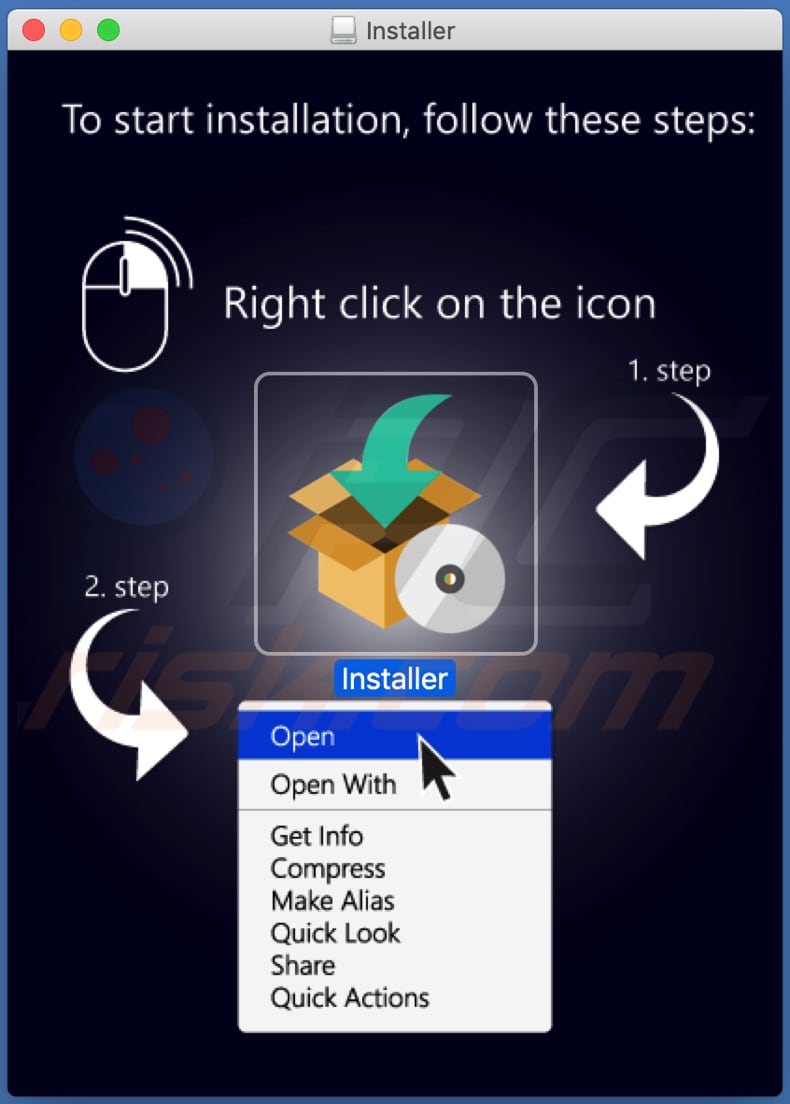
Cuando se accede directamente, hecktasit.club abre nicetab.live (GIF):
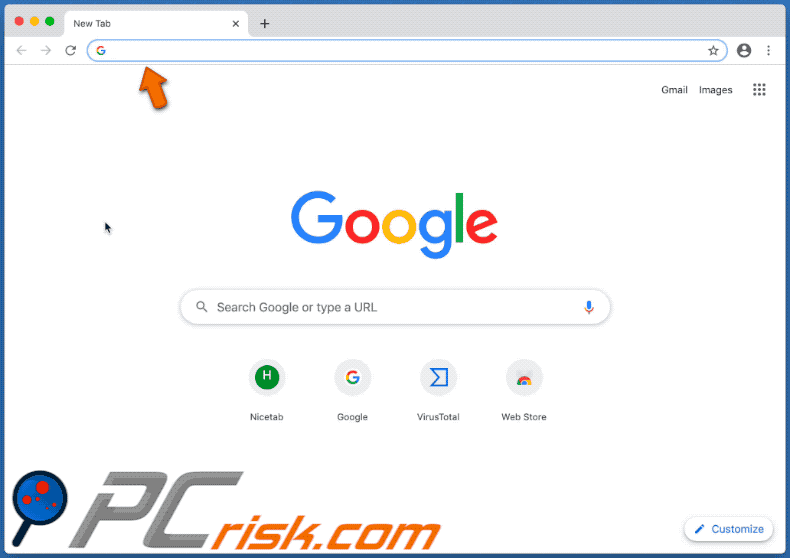
¡NOTA IMPORTANTE! Las configuraciones/aplicaciones no autorizadas que promueven el sitio web hecktasit.club están diseñadas para crear un nuevo perfil de dispositivo. Por lo tanto, antes de seguir con los pasos de eliminación, realice estas acciones:
1) Haga clic en el icono "Preferencias" en la barra de menú y seleccione "Perfiles"

2) Seleccione el perfil "MC Search" y elimínelo.
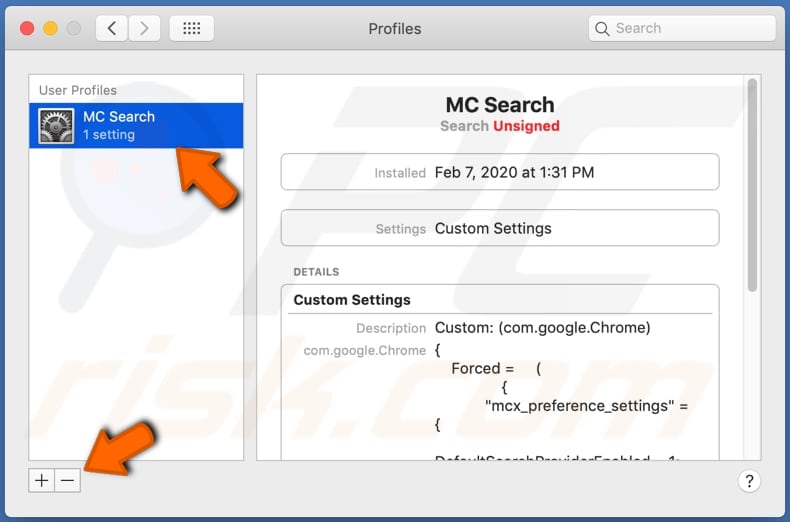
3) Realice un análisis completo del sistema con el conjunto de antivirus Combo Cleaner.
Después de realizar estas acciones, puede continuar con los pasos de eliminación adicionales para este secuestrador del navegador.
Eliminación automática instantánea de malware:
La eliminación manual de amenazas puede ser un proceso largo y complicado que requiere conocimientos informáticos avanzados. Combo Cleaner es una herramienta profesional para eliminar malware de forma automática, que está recomendado para eliminar malware. Descárguelo haciendo clic en el siguiente botón:
DESCARGAR Combo CleanerSi decide descargar este programa, quiere decir que usted está conforme con nuestra Política de privacidad y Condiciones de uso. Para usar el producto con todas las funciones, debe comprar una licencia para Combo Cleaner. 7 días de prueba gratuita limitada disponible. Combo Cleaner es propiedad y está operado por RCS LT, la empresa matriz de PCRisk.
Menú rápido:
- ¿Qué es hecktasit.club?
- PASO 1. Eliminar los archivos y carpetas relacionados con hecktasit.club de OSX.
- PASO 2. Eliminar las redirecciones de hecktasit.club de Safari.
- PASO 3. Eliminar el secuestrador de navegador hecktasit.club de Google Chrome.
- PASO 4. Eliminar la página de inicio y motor de búsqueda por defecto hecktasit.club de Mozilla Firefox.
Video que muestra cómo eliminar adware y secuestradores de navegador de una computadora Mac:
Eliminación de redirecciones a hecktasit.club:
Eliminar aplicaciones potencialmente no deseadas relacionadas a hecktasit.club de su carpeta "Aplicaciones":

Haga clic en el ícono Finder. En la ventana de Finder, seleccione "Aplicaciones". En la carpeta de aplicaciones, busque "MPlayerX", "NicePlayer", u otras aplicaciones sospechosas y arrástrelas a la Papelera. Después de eliminar las aplicaciones potencialmente no deseadas que causan anuncios en línea, escanee su Mac en busca de componentes restantes no deseados.
DESCARGAR eliminador de infecciones de malware
Combo Cleaner verifica si su equipo está infectado. Para usar el producto con todas las funciones, debe comprar una licencia para Combo Cleaner. 7 días de prueba gratuita limitada disponible. Combo Cleaner es propiedad y está operado por RCS LT, la empresa matriz de PCRisk.
Elimine los archivos y carpetas vinculados al secuestrador de navegador hecktasit.club

Haga clic en el icono del Finder: en el menú superior, seleccione "Ir" y haga clic en "Ir a la carpeta...".
 Compruebe si hay archivos generados por adware en la carpeta /Library/LaunchAgents:
Compruebe si hay archivos generados por adware en la carpeta /Library/LaunchAgents:

En el campo de texto de "Ir a la carpeta...", introduzca: /Library/LaunchAgents

En la carpeta “LaunchAgents”, revise si hay cualquier tipo de archivo sospechoso que se haya instalado recientemente y envíelo a la Papelera. Ejemplos de archivos generados por adware: “installmac.AppRemoval.plist”, “myppes.download.plist”, “mykotlerino.ltvbit.plist”, “kuklorest.update.plist”, etc. El software publicitario suele instalar varios archivos siguiendo el mismo patrón.
 Revise si hay archivos generados por el adware en la carpeta /Library/Application Support:
Revise si hay archivos generados por el adware en la carpeta /Library/Application Support:

En el campo de texto de "Ir a la carpeta...", introduzca: /Library/Application Support

En la carpeta “Application Support”, mire si hay carpetas sospechosas que se hayan añadido recientemente. Por ejemplo, “MplayerX” o “NicePlayer” y, en tal caso, envíe esas carpetas a la Papelera.
 Revise si hay archivos vinculados al software publicitario en la carpeta ~/Library/LaunchAgents:
Revise si hay archivos vinculados al software publicitario en la carpeta ~/Library/LaunchAgents:

En el campo de texto de "Ir a la carpeta...", introduzca: ~/Library/LaunchAgents

En la carpeta “LaunchAgents”, revise si hay cualquier tipo de archivo sospechoso que se haya instalado recientemente y envíelo a la Papelera. Ejemplos de archivos generados por adware: “installmac.AppRemoval.plist”, “myppes.download.plist”, “mykotlerino.ltvbit.plist”, “kuklorest.update.plist”, etc. El software publicitario suele instalar varios archivos siguiendo el mismo patrón.
 Compruebe si hay archivos generados por adware en la carpeta /Library/LaunchDaemons:
Compruebe si hay archivos generados por adware en la carpeta /Library/LaunchDaemons:

En el campo de texto de "Ir a la carpeta...", introduzca: /Library/LaunchDaemons

En la carpeta “LaunchDaemons”, mire si se han añadido recientemente archivos sospechosos. Por ejemplo, “com.aoudad.net-preferences.plist”, “com.myppes.net-preferences.plist”, "com.kuklorest.net-preferences.plist”, “com.avickUpd.plist”, etc., y, en tal caso, envíelos a la Papelera.
 Analice su equipo Mac con Combo Cleaner:
Analice su equipo Mac con Combo Cleaner:
Si ha seguido todos los pasos siguiendo el orden correcto, su equipo Mac debería encontrarse libre de infecciones. Para asegurarse de que su sistema no está infectado, analícelo con el antivirus Combo Cleaner. Descárguelo AQUÍ. Tras descargar el archivo, haga doble clic sobre el instalador combocleaner.dmg; en la nueva ventana, arrastre el icono de Combo Cleaner hasta el icono de Aplicaciones. Seguidamente, abra el launchpad y haga clic en el icono de Combo Cleaner. Espere a que Combo Cleaner actualice la base de datos de definiciones de viru y haga clic en el botón "Start Combo Scan".

Combo Cleaner bucará infecciones de software malicioso en su equipo. Si el resultado del análisis antivirus es "no threats found", quiere decir que puede continuar con la guía de desinfección; de lo contrario, se recomineda eliminar las infecciones encontradas antes de continuar.

Tras eliminar los archivos y carpetas generados por el software publicitario, siga eliminando las extensiones dudosas de sus navegadores web.
Evitar que secuestrador de navegador hecktasit.club aparezca en los navegadores web como página de inicio y buscador predeterminado:
 Eliminar extensiones maliciosas de Safari:
Eliminar extensiones maliciosas de Safari:
Eliminar las extensiones vinculadas a secuestrador de navegador hecktasit.club en Safari:

Abra el navegador Safari. Desde la barra de menú, seleccione "Safari" y haga clic en "Preferencias...".

En la ventana de preferencias, seleccione "Extensiones" y revise si se han añadido recientemente extensiones sospechosas. Si las encuentra, haga clic en el botón "Desinstalar" junto a ellas. Tenga en cuenta que puede desinstalar de forma segura todas las extensiones de su navegador Safari, ya que ninguna de ellas es imprescindible para el normal funcionamiento del navegador.
Cambie su página de inicio:

En la ventana de "Preferencias", seleccione la pestaña "General". Para establecer una página de inicio, introduzca la URL de la web deseada (por ejemplo: www.google.com) en el campo "Página de inicio". También puede hacer clic en el botón “Usar la página actual” si desea establecer como página de inicio la página web que visita en ese momento.
Cambie su buscador por defecto:

En la ventana de "Preferencias", seleccione la pestaña "Buscar". Aquí encontrará un menú desplegable etiquetado como "Motor de búsqueda:". Solo tiene que seleccionar el buscador preferido de la lista desplegada.
- Si sigue teniendo problemas con los redireccionamientos de navegador y anuncios no deseados, restaure Safari.
 Eliminar complementos maliciosos de Mozilla Firefox:
Eliminar complementos maliciosos de Mozilla Firefox:
Eliminar los complementos vinculados a secuestrador de navegador hecktasit.club de Mozilla Firefox:

Abra su navegador Mozilla Firefox. En la parte superior derecha de la pantalla, haga clic en "Abrir Menú" (tres barras horizontales). Del menú desplegado, elija "Complementos".

Seleccione la pestaña "Extensiones" y mire si se han añadido recientemente complementos sospechosos. Si las encuentra, haga clic en el botón "Eliminar" junto a ellas. Tenga en cuenta que puede desinstalar de forma segura todas las extensiones de su navegador Mozilla Firefox, ya que ninguna de ellas es imprescindible para el normal funcionamiento del navegador.
Cambie su página de inicio:

Para cambiar la página de inicio, haga clic en el botón "Abrir menú" (tres barras horizontales) y seleccione "Opciones" del menú desplegable. Para establecer una página de inicio, introduzca la URL de la web deseada (por ejemplo: www.google.com) en el campo "Página de inicio".
Cambie el buscador por defecto:

En la barra de direcciones, introduzca "about:config" y haga clic en el botón "Acepto el riesgo".

En el campo "Buscar", introduzca el nombre del secuestrador de navegador. Haga clic en cada una de las entradas que encuentre y seleccione "Restaurar" del menú desplegable.
- Si sigue teniendo problemas con los redireccionamientos de navegador y anuncios no deseados, restablezca Mozilla Firefox.
 Eliminar extensiones maliciosas de Google Chrome:
Eliminar extensiones maliciosas de Google Chrome:
Eliminar los complementos vinculados a secuestrador de navegador hecktasit.club en Google Chrome:

Abra Google Chrome y haga clic en el botón "menú de Chrome" (tres barras horizontales) ubicado en la parte superior derecha de la pantalla del navegador. Del menú desplegable, seleccione "Más herramientas" y haga clic en "Extensiones".

En la pantalla "Extensiones", mire si se han añadido recientemente complementos sospechosos. Si los encuentra, haga clic en el botón de la papelera junto a ellos. Tenga en cuenta que puede desinstalar de forma segura todas las extensiones de su navegador Google Chrome, ya que ninguna de ellas es imprescindible para el normal funcionamiento del navegador.
Cambie su página de inicio:

Haga clic en el botón "Menú de Chrome" (tres barras horizontales) y seleccione "Configuración". En la sección "Al iniciar", haga clic en el enlace "establecer páginas" junto a la opción "Abrir una página específica o un conjunto de páginas". Elimine la URL del secuestrador de navegadores (por ejemplo, trovi.com) e introduzca la URL que desee (por ejemplo, google.com).
Cambie el buscador por defecto:

Haga clic en el botón "Menú de Chrome" (tres barras horizontales) y seleccione "Configuración". En la sección "Buscar", haga clic en el botón "Administrar motores de búsqueda...". En la nueva ventana, elimine el motor de búsqueda seleccionado por defecto y haga clic sobre el aspa junto a él. Seleccione el motor de búsqueda deseado de la lista y haga clic en el botón "Seleccionar como predeterminado".
- Si sigue teniendo problemas con los redireccionamientos de navegador y anuncios no deseados, restablezca Google Chrome.
Compartir:

Tomas Meskauskas
Investigador experto en seguridad, analista profesional de malware
Me apasiona todo lo relacionado con seguridad informática y tecnología. Me avala una experiencia de más de 10 años trabajando para varias empresas de reparación de problemas técnicos y seguridad on-line. Como editor y autor de PCrisk, llevo trabajando desde 2010. Sígueme en Twitter y LinkedIn para no perderte nada sobre las últimas amenazas de seguridad en internet.
El portal de seguridad PCrisk es ofrecido por la empresa RCS LT.
Investigadores de seguridad han unido fuerzas para ayudar a educar a los usuarios de ordenadores sobre las últimas amenazas de seguridad en línea. Más información sobre la empresa RCS LT.
Nuestras guías de desinfección de software malicioso son gratuitas. No obstante, si desea colaborar, puede realizar una donación.
DonarEl portal de seguridad PCrisk es ofrecido por la empresa RCS LT.
Investigadores de seguridad han unido fuerzas para ayudar a educar a los usuarios de ordenadores sobre las últimas amenazas de seguridad en línea. Más información sobre la empresa RCS LT.
Nuestras guías de desinfección de software malicioso son gratuitas. No obstante, si desea colaborar, puede realizar una donación.
Donar
▼ Mostrar discusión